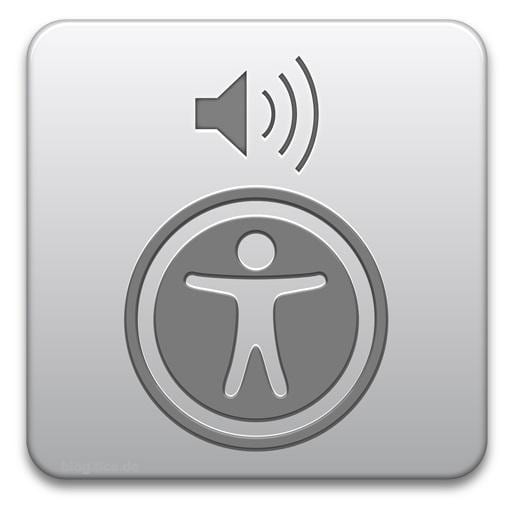
本週,我們看到了一個在有限時間內免費的應用程序,該應用程序與 閱讀文字轉語音 在Mac上,一些用戶向我們詢問了Apple的本機選項,在這種情況下,我們將看到如何配置此選項,以便macOS能夠說出語音。 原則上,此選項是從所有具有macOS Sierra的Mac上激活的,但是,如果沒有出現,則必須從“系統偏好設置”中對其進行配置,這非常簡單。
在macOS sierra中,我們不再在“系統偏好設置”>““聽寫和語音””中顯示該選項卡,現在我們必須直接從“輔助功能”選項訪問此選項,因為該功能對於有視覺問題的人很有幫助。 所以第一件事就是訪問菜單 系統偏好,打開選項 無障礙 然後在左欄中查找該選項 演講.
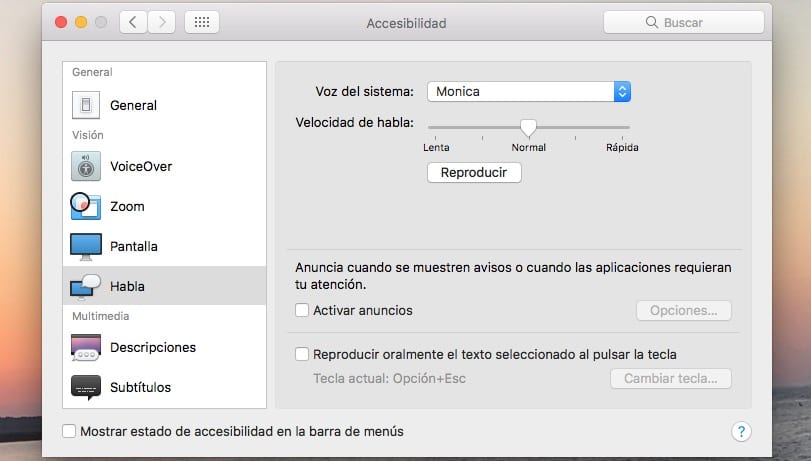
在其中我們找到了語音配置選項,我們可以通過單擊下拉>配置在Monica或Jorge以及所有語言的少數幾種語音之間進行選擇。 在本節中,我們還可以配置文本讀取速度:慢-正常-快速。 我們還可以在顯示通知或需要我們注意應用程序時激活或停用該選項。 我們可以 配置按鍵或按鍵組合 我們想要的,以便複製文本。
現在,當我們完成所有配置後,我們只需要嘗試,為此,我們只需要利用配置中選擇的按鍵組合或選擇要閱讀的文本,然後在菜單中選擇“說話”並按右鍵即可。 顯然,我們還可以從“輔助功能”選項VoiceOver激活,它是macOS的語音界面,它使我們能夠聽到屏幕上每個元素的描述並使用鍵盤控制Mac。